1、第一步,在电脑上打开Photoshop软件。
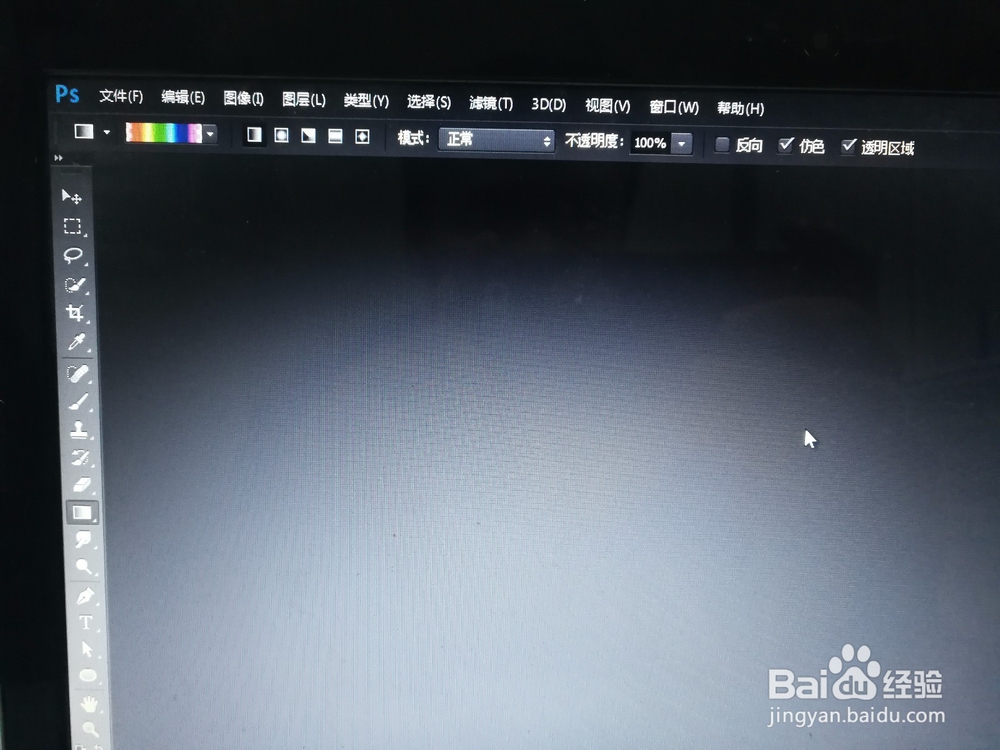
2、第二步,首先在Photoshop软件中打开需要扣取的书法字体图片。

3、第三步,打开书法图片之后,然后在将背景素材照片在同一个窗口中打开。

4、第四步,打开之后调整图片大小,然后点击上方的‘√’图标。

5、第五步,选择书法的那个图层单击鼠标右键,然后在弹出的对话框选择【复制图层】。复制一个图层之后图层面板就多了一个拷贝图层。
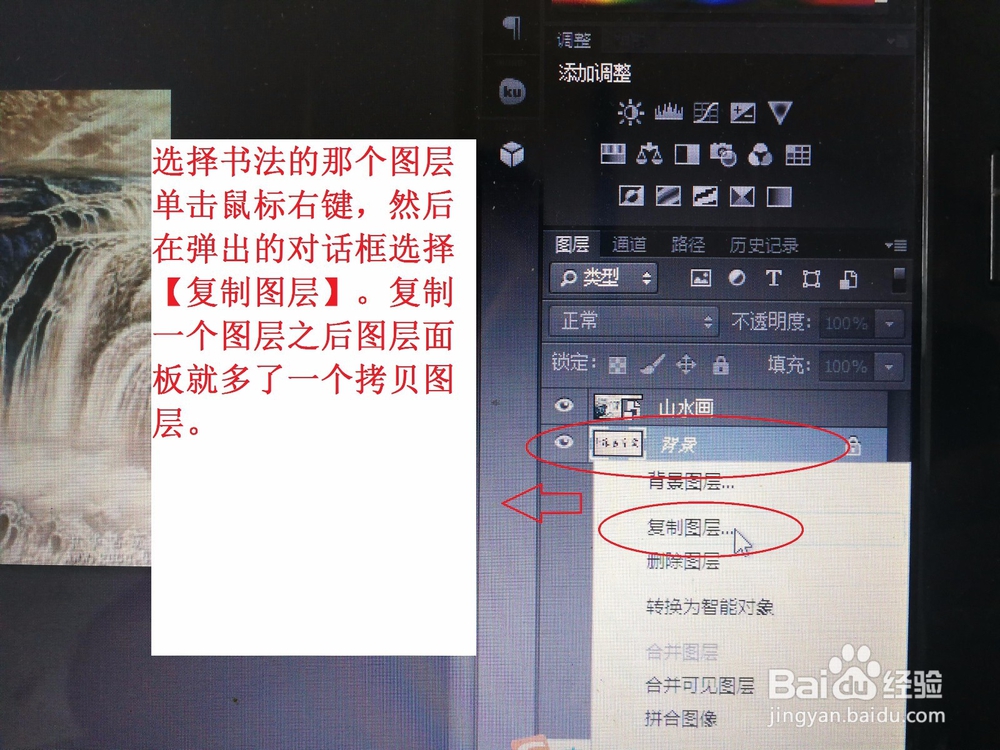
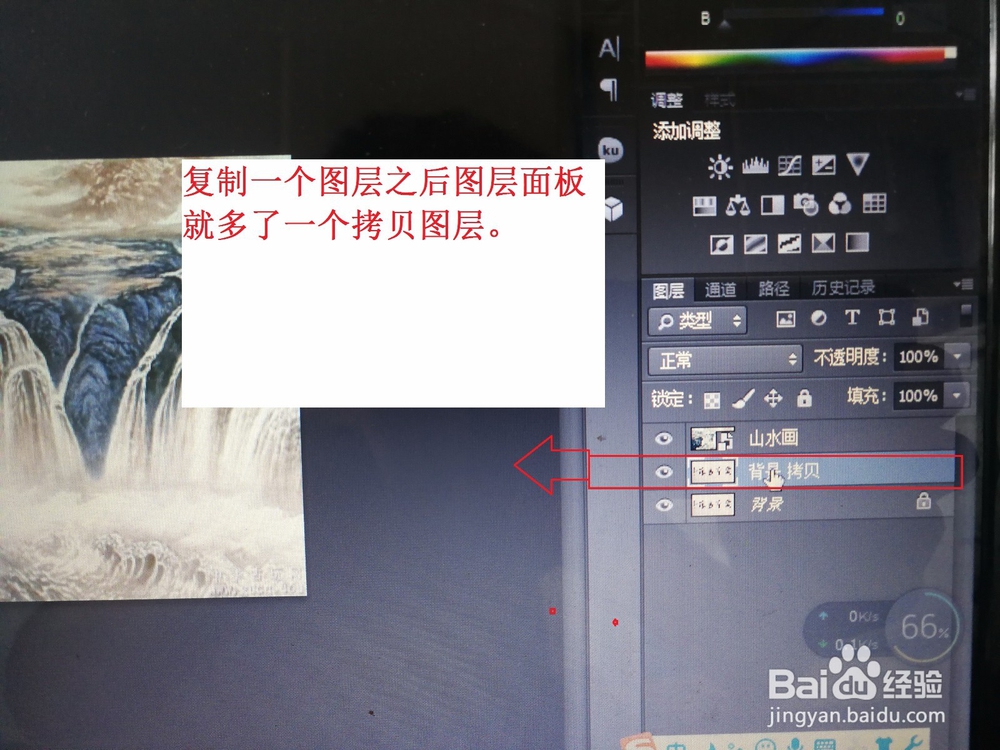
6、第六步,将书法图层复制之后选择背景素材图层,然后在上方不透明度左边有一个图标,点击这个图标,在弹出的窗口中选择【正片叠底】。

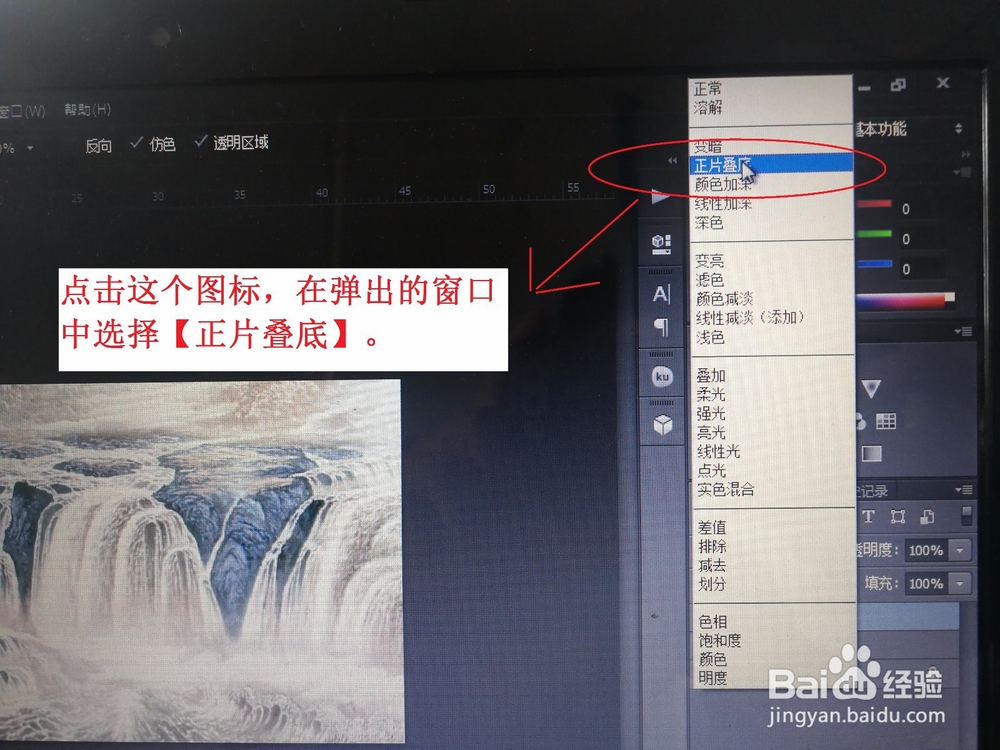
7、第七步,然后这个字体就扣取下来放在背景素材上了,通过这种方法在没有抠图的条件下达到了抠图的效果,而且不麻烦,是不是很不错呢!!!
